ANSYS完成一个分析任务(简单实例)
- 格式:pdf
- 大小:66.52 KB
- 文档页数:2
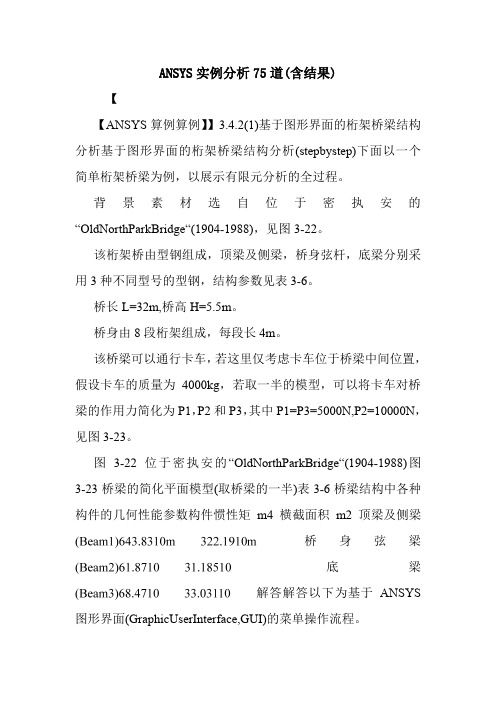
ANSYS实例分析75道(含结果)【【ANSYS算例算例】】3.4.2(1)基于图形界面的桁架桥梁结构分析基于图形界面的桁架桥梁结构分析(stepbystep)下面以一个简单桁架桥梁为例,以展示有限元分析的全过程。
背景素材选自位于密执安的“OldNorthParkBridge“(1904-1988),见图3-22。
该桁架桥由型钢组成,顶梁及侧梁,桥身弦杆,底梁分别采用3种不同型号的型钢,结构参数见表3-6。
桥长L=32m,桥高H=5.5m。
桥身由8段桁架组成,每段长4m。
该桥梁可以通行卡车,若这里仅考虑卡车位于桥梁中间位置,假设卡车的质量为4000kg,若取一半的模型,可以将卡车对桥梁的作用力简化为P1,P2和P3,其中P1=P3=5000N,P2=10000N,见图3-23。
图3-22位于密执安的“OldNorthParkBridge“(1904-1988)图3-23桥梁的简化平面模型(取桥梁的一半)表3-6桥梁结构中各种构件的几何性能参数构件惯性矩m4横截面积m2顶梁及侧梁桥身弦梁底梁解答解答以下为基于ANSYS 图形界面(GraphicUserInterface,GUI)的菜单操作流程。
(1)进入进入ANSYS(设定工作目录和工作文件)(设定工作目录和工作文件)程序程序→→ANSYS→→ANSYSInteractive→→Workingdirectory(设置工作目录)→Initialjobname(设置工作文件名):TrussBridge→→Run→→OK(2)设置计算类型设置计算类型:Preferences…→→Structural→→OK(3)定义单元类型定义单元类型ANSYSMainMenu:Preprocessor→→ElementType→→Add/Edit/Delete.→→Add…→→Beam:2delastic3→→OK(返回到ElementTypes窗口)→→Close(4)定义实常数以确定梁单元的截面参数定义实常数以确定梁单元的截面参数ANSYSMainMenu:Preprocessor→→RealConstants…→→Add/Edit /Delete→→Add…→→selectType1Beam3→→OK→→RealConsta ntsSetNo.:1,AREA:2.19E-3,,Izz:3.83e-6(1号实常数用于顶梁和侧梁)→→Apply→→RealConstantsSetNo.:2,AREA:1.185E-3,,Izz:1.87E-6(2号实常数用于弦杆)→→Apply→→RealConstantsSetNo.:3,AREA:3.031E-3,,Izz:8.47E-6(3号实常数用于底梁)→→OK(backtoRealConstantswindow)→Close(theRealConstant swindow)(5)定义材料参数定义材料参数ANSYSMainMenu:Preprocessor→→MaterialProps→→MaterialMo dels→→Structural→→Linear→→Elastic→→Isotropic→→EX:2.1e11,PRXY:0.3(定义泊松比及弹性模量)→→OK→→Density(定义材料密度)→DENS:7800,→→OK→→Close(关闭材料定义窗口)(6)构造桁架桥模型构造桁架桥模型生成桥体几何模型ANSYSMainMenu:Preprocessor→→Modeling→→Create→→Keypoints→→InActive CS→→NPTKeypointnumber::1,,X,,Y,,ZLocationinactiveCS::0,,0→→Apply→→同样输入其余15个特征点坐标(最左端为起始点,坐标分别为(4,0),(8,0),(12,0),(16,0),(20,0),(24,0),(28,0),(32,0),(4,5.5),(8,5.5),(12 ,5.5),(16.5.5),(20,5.5),(24,5.5),(28,5.5))→Lines→Lines→→StraightLine→→依次分别连接特征点→→OK网格划分ANSYSMainMenu:Preprocessor→→Meshing→→MeshAttributes→→PickedLines→→选择桥顶梁及侧梁→→OK→→selectREAL:1,TYPE:1→→Apply→→选择桥体弦杆→→OK→→selectREAL:2,TYPE:1→→Apply→→选择桥底梁→→OK→→selectREAL:3,TYPE:1→→OK→→ANSYSMainMen u:Preprocessor→→Meshing→→MeshTool→→位于SizeControls 下的Lines::Set→→ElementSizeonPicked→→Pickall→→Apply→→NDIV::1→→OK→→Mesh→→Lines→→Pickall→→OK(划分网格)(7)模型加约束模型加约束ANSYSMainMenu:Solution→→DefineLoads→→Apply→→Struct ural→→Displacement→→OnNodes→→选取桥身左端节点→→OK→→selectLab2:AllDOF(施加全部约束)→→Apply→→选取桥身右端节点→→OK→→selectLab2:UY(施加Y方向约束)→→OK(8)施加载荷施加载荷ANSYSMainMenu:Solution→→DefineLoads→→Apply→→Struct ural→→Force/Moment→→OnKeypoints→→选取底梁上卡车两侧关键点(X坐标为12及20)→→OK→→selectLab:FY,,Value:-5000→→Apply→→选取底梁上卡车中部关键点(X坐标为16)→→OK→→selectLab:FY,,Value:-10000→→OK→→ANSYSUtilityMenu:→→Select→→Everything(9)计算分析计算分析ANSYSMainMenu:Solution→→Solve→→CurrentLS→→OK(10)结果显示结果显示ANSYSMainMenu:GeneralPostproc→→PlotResults→→Deedshape→→Defshapeonly →→OK(返回到PlotResults)→→ContourPlot→→NodalSolu→→DOFSolution,Y-Componentof Displacement→→OK(显示Y方向位移UY)(见图3-24(a))定义线性单元I节点的轴力ANSYSMainMenu→GeneralPostproc→→ElementTable→→Define Table→→Add→→Lab:[bar_I],Bysequencenum:[SMISC,1]→→OK →→Close定义线性单元J节点的轴力ANSYSMainMenu→→GeneralPostproc→→ElementTable→→Def ineTable→→Add→→Lab:[bar_J],Bysequencenum:[SMISC,1]→→OK→→Close画出线性单元的受力图(见图3-24(b))ANSYSMainMenu→→GeneralPostproc→→PlotResults→→ContourPlot→→LineElemRes→→LabI:[bar_I],LabJ:[bar_J],Fact :[1]→→OK(11)退出系统退出系统ANSYSUtilityMenu:File→→Exit→→SaveEverything→→OK(a)桥梁中部最大挠度值为0.003374m(b)桥梁中部轴力最大值为25380N图3.24桁架桥挠度UY以及单元轴力计算结果【【ANSYS算例算例】】3.4.2(2)基于命令流方式的桁架桥梁结构分析基于命令流方式的桁架桥梁结构分析!%%%%%[ANSYS 算例]3.4.2(2)%%%%%begin%%%%%%!------注:命令流中的符号$,可将多行命令流写成一行------/prep7!进入前处理/PLOPTS,DATE,0!设置不显示日期和时间!=====设置单元和材料ET,1,BEAM3!定义单元类型R,1,2.19E-3,3.83e-6,,,,,!定义1号实常数用于顶梁侧梁R,2,1.185E-3,1.87e-6,0,0,0,0,!定义2号实常数用于弦杆R,3,3.031E-3,8.47E-6,0,0,0,0,!定义3号实常数用于底梁MP,EX,1,2.1E11!定义材料弹性模量MP,PRXY,1,0.30!定义材料泊松比MP,DENS,1,,7800!定义材料密度!-----定义几何关键点K,1,0,0,,$K,2,4,0,,$K,3,8,0,,$K,4,12,0,,$K,5,16,0,,$K,6,20,0,,$K,7,2 4,0,,$K,8,28,0,,$K,9,32,0,,$K,10,4,5.5,,$K,11,8,5.5,,$K,12,12,5.5,,$K,13,16,5.5,,$K,14,20,5.5,,$K,15,24,5.5,,$K,16,28,5.5,,!-----通过几何点生成桥底梁的线L,1,2$L,2,3$L,3,4$L,4,5$L,5,6$L,6,7$L,7,8$L,8,9!------生成桥顶梁和侧梁的线L,9,16$L,15,16$L,14,15$L,13,14$L,12,13$L,11,12$L,10,11$L,1,10! ------生成桥身弦杆的线L,2,10$L,3,10$L,3,11$L,4,11$L,4,12$L,4,13$L,5,13$L,6,13$L,6,14 $L,6,15$L,7,15$L,7,16$L,8,16!------选择桥顶梁和侧梁指定单元属性LSEL,S,,,9,16,1,LATT,1,1,1,,,,!-----选择桥身弦杆指定单元属性LSEL,S,,,17,29,1,LATT,1,2,1,,,,!-----选择桥底梁指定单元属性LSEL,S,,,1,8,1,LATT,1,3,1,,,,!------划分网格AllSEL,all!再恢复选择所有对象LESIZE,all,,,1,,,,,1!对所有对象进行单元划分前的分段设置LMESH,all!对所有几何线进行单元划分!=====在求解模块中,施加位移约束、外力,进行求解/soluNSEL,S,LOC,X,0!根据几何位置选择节点D,all,,,,,,ALL,,,,,!对所选择的节点施加位移约束AllSEL,all!再恢复选择所有对象NSEL,S,LOC,X,32!根据几何位置选择节点D,all,,,,,,,UY,,,,!对所选择的节点施加位移约束ALLSEL,all!再恢复选择所有对象!------基于几何关键点施加载荷FK,4,FY,-5000$FK,6,FY,-5000$FK,5,FY,-10000/replot!重画图形Allsel,all!选择所有信息(包括所有节点、单元和载荷等)solve!求解!=====进入一般的后处理模块/post1!后处理PLNSOL,U,Y,0,1.0!显示Y方向位移PLNSOL,U,X,0,1.0!显示X方向位移!------显示线单元轴力------ETABLE,bar_I,SMISC,1ETABLE,bar_J,SMISC,1PLLS,BAR_ I,BAR_J,0.5,1!画出轴力图finish!结束!%%%%%[ANSYS算例]3.4.2(2)%%%%%end%%%%%%【【ANSYS算例算例】】3.2.5(3)四杆桁架结构的有限元分析四杆桁架结构的有限元分析下面针对【典型例题】3.2.5(1)的问题,在ANSYS平台上,完成相应的力学分析。

结构线性静力分析一、问题描述分析如下图所示具有圆孔的矩形板在拉伸状态下的应力分布。
1.0 m×2.0 m的矩形板,厚度为0.03 m,中心圆孔直径为0.25 m,弹性模量为207GPa,泊松比0.3,端部受拉伸载荷600 N。
二、有限元分析步骤1)选用solid45单元。
2)定义材料系数。
弹性模量为207e9Pa,泊松比为0.3。
3)建立模型。
Modeling>create>volumes>block>by dimensions。
X1,x2;y1,y2;z1,z2分别取-1,1;-0.5,0.5;0,0.03,得到矩形板。
创建圆柱体:Modeling>create>volumes>cylinder>by dimensions,半径为0.125m,深度为0.03m。
进行布尔操作:Modeling>operate>booleans>subtruct>volumes,选择矩形板,点击apply,选择圆柱体,点击ok。
4)划分网格。
选择Utility Menu>WorkPlane>Display Working Plane,然后选择Utility>WorkPlane>Offset WP by Increments,在Offset WP对话框的Degrees框中输入:0,-90,0然后点击OK确定。
Modeling>Operate>Booleans>Divide>Volu byWrkPlane,选择Pick All,图形窗口中将显示模型被工作平面一分为二。
类似地,通过移动工作平面的位置,最后将几何模型剖分。
选择Modeling>Operate>Booleans> Glue>Volumes,在对话框中选择Pick All,将剖分开的各部分模型粘接在一起。
选择Size control>Lines>set,将圆孔周边的线段和中线小正方型的线段都设定为10段,厚度方向的线段设定为6段,然后选择Mesh处下拉菜单为volume,shape设定为sweep,点击sweep,然后点击select all,然后点击OK确定。

ANSYS模态分析教程及实例讲解ANSYS是一款常用的有限元分析软件,可以用于执行结构分析、热分析、流体分析等多种工程分析。
模态分析是其中的一项重要功能,用于计算和分析结构的固有振动特性,包括固有频率、振型和振动模态,可以帮助工程师了解和优化结构的动态响应。
以下是一份ANSYS模态分析教程及实例讲解,包含了基本步骤和常用命令,帮助读者快速上手模态分析。
1.创建模型:首先需要创建模型,在ANSYS界面中构建出待分析的结构模型,包括几何形状、材料属性和边界条件等。
可以使用ANSYS的建模工具,也可以导入外部CAD模型。
2.网格划分:在模型创建完毕后,需要进行网格划分,将结构划分为小的单元,使用ANSYS的网格划分功能生成有限元网格。
网格划分的细腻程度会影响分析结果的准确性和计算时间,需要根据分析需要进行合理选择。
3.设置材料属性:在模型和网格创建完毕后,需要设置材料属性,包括弹性模量、密度和材料类型等。
可以通过ANSYS的材料库选择已有的材料属性,也可以自定义材料属性。
4.定义边界条件:在模型、网格和材料属性设置完毕后,需要定义结构的边界条件,包括约束和加载条件。
约束条件是指结构受限的自由度,例如固定支撑或限制位移;加载条件是指施加到结构上的载荷,例如重力或外部力。
5.运行模态分析:完成前面几个步骤后,就可以执行模态分析了。
在ANSYS中,可以使用MODAL命令来进行模态分析。
MODAL命令需要指定求解器和控制选项,例如求解的模态数量、频率范围和收敛准则等。
6.分析结果:模态分析完成后,ANSYS会输出结构的振动特性,包括固有频率、振型和振动模态。
可以使用POST命令查看和分析分析结果,例如绘制振动模态或振动模态的频率响应。
下面是一个实际的案例,将使用ANSYS执行模态分析并分析分析结果。
案例:矩形板的模态分析1.创建模型:在ANSYS界面中创建一个矩形板结构模型,包括矩形板的几何形状和材料属性等。

ansys分析实例阶梯轴分析步骤及结果第一步:打开ansys点击File>Clear Database and Start new,选着Read file 点击OK弹出Verify对话框,点击Yes.开始新的分析,点击File>Change Jobname修改工作文件名,输入zhou,点击File>Change Title修改文件标题shang ji lian xi。
第二步:ANSYS Main Menu,点击Preferences弹出References for GUI Filtering对话框,选择Structural点击OK.第三步:ANSYS Main Menu,点击Preprocessor>Element Type>Add/Edit/Delete弹出Element Types对话框,点击add按钮,弹出Library of Element Types对话框,选着Solid>Tet10node 92 点击OK.关闭Element Types对话框第四步:ANSYS Main Menu,点击Preprocessor>Material Props>Material Models弹出Define Material Nodel Behavior对话框,在Material Models Available栏选择Structural>Linear>Elastic>Isotropic弹出Linear Isotropic Properties for Mater…..对话框,在EX 框输入2E+007点击OK第五步:ANSYS Main Menu,点击Preprocessor>Modeling>Create>Volumes>Cylinder>Solid Cylinder弹出Solid Cylinder对话框,在Radius输入0.7978,Depth 输入10,点击OK生成圆柱体。

ANSYS模态分析教程及实例讲解解析ANSYS是一个广泛应用于工程领域的有限元分析软件,可以用于各种结构的模态分析,包括机械结构、建筑结构、航空航天结构等。
模态分析是通过计算结构的固有频率和振动模态,用于评估结构的动力特性和振动响应。
以下是一个ANSYS模态分析的教程及实例讲解解析。
一、教程:ANSYS模态分析步骤步骤1:建立模型首先,需要使用设计软件绘制或导入一个几何模型。
然后,在ANSYS中选择适当的单元类型和材料属性,并创建适当的网格。
确保模型的几何形状和尺寸准确无误。
步骤2:约束条件在进行模态分析之前,需要定义适当的约束条件。
这些条件包括固定支持的边界条件、约束点的约束类型、约束方向等。
约束条件的选择应该与实际情况相符。
步骤3:施加载荷根据实际情况,在模型上施加适当的载荷。
这些载荷可以是静态载荷、动态载荷或谐振载荷,具体取决于所要分析的问题。
步骤4:设置分析类型在ANSYS中,可以选择多种不同的分析类型,包括静态分析、模态分析、动态响应分析等。
在进行模态分析时,需要选择模态分析类型,并设置相应的参数。
步骤5:运行分析设置好分析类型和参数后,可以运行分析。
ANSYS将计算结构的固有频率和振动模态。
运行时间取决于模型的大小和复杂性。
步骤6:结果分析完成分析后,可以查看和分析计算结果。
ANSYS将生成包括固有频率、振动模态形态、振动模态形状等在内的结果信息。
可以使用不同的后处理技术,如模态形态分析、频谱分析等,对结果进行更详细的分析。
二、实例讲解:ANSYS模态分析以下是一个机械结构的ANSYS模态分析的实例讲解:实例:机械结构的模态分析1.建立模型:使用设计软件绘制机械结构模型,并导入ANSYS。
2.约束条件:根据实际情况,将结构的一些部分设置为固定支持的边界条件。
3.施加载荷:根据实际应用,施加恰当的静态载荷。
4.设置分析类型:在ANSYS中选择模态分析类型,并设置相应的参数,如求解方法、迭代次数等。

ANSYS经典案例分析ANSYS(Analysis System)是世界上应用广泛的有限元分析软件之一、它在数值仿真领域拥有广泛的应用,可以解决多种工程问题,包括结构力学、流体动力学、电磁学、热传导等。
本文将分析ANSYS的经典案例,并介绍其在不同领域的应用。
一、结构力学领域1.案例一:汽车碰撞分析汽车碰撞是一个重要的安全问题,对车辆和乘客都有很大的影响。
利用ANSYS进行碰撞分析可以模拟不同类型车辆的碰撞过程,并预测车辆结构的变形情况以及乘客的安全性能。
通过这些分析结果,可以指导汽车制造商改进车辆结构,提高车辆的碰撞安全性能。
2.案例二:建筑结构分析建筑结构的合理性和稳定性对于保证建筑物的安全和耐久性至关重要。
ANSYS可以对建筑结构进行强度和刚度的分析,评估结构的稳定性和安全性能。
例如,可以通过ANSYS分析大楼的地震响应,预测结构的位移和变形情况,以及评估建筑物在地震中的安全性。
二、流体动力学领域1.案例一:空气动力学分析空气动力学分析对于飞行器设计和改进具有重要意义。
利用ANSYS可以模拟飞机在不同速度下的气动性能,预测飞机的升阻比、空气动力学力矩等参数。
通过这些分析结果,可以优化飞机的设计,提高飞行性能和燃油效率。
2.案例二:水动力学分析水动力学分析对于船舶和海洋工程设计至关重要。
利用ANSYS可以模拟船舶在不同海况下的运动特性,预测船舶的速度、稳定性和抗浪性能。
通过这些分析结果,可以优化船舶的设计,提高船舶的性能和安全性能。
三、电磁学领域1.案例一:电力设备分析电力设备的稳定性和运行性能对电力系统的正常运行至关重要。
利用ANSYS可以模拟电力设备的电磁特性,预测电磁场分布、电磁场强度和电流密度等参数。
通过这些分析结果,可以评估电力设备的稳定性和运行性能,并指导电力系统的设计和改进。
2.案例二:电磁干扰分析电磁干扰是电子设备设计中常见的问题,特别是在通信和雷达系统中。
利用ANSYS可以模拟电磁干扰的传播路径和强度,预测设备的抗干扰能力。
ANSYS入门——模态分析步骤与实例详解模态分析是ANSYS中的一项重要功能,它用于分析结构的模态特性,如固有频率、模态形态、振型等。
下面将详细介绍ANSYS中模态分析的步骤与实例。
1.准备工作:在进行模态分析前,首先需要完成模型的几何建模、模型的网格划分、边界条件的设定和材料属性的定义等准备工作。
2.设置分析类型:在ANSYS中,可以使用分析类型工具条或命令行指令设置分析类型。
对于模态分析,可以选择"Modal"。
选中“Modal”选项后,会弹出新窗口,用于设置分析的参数。
可以设置计算的模态数目、输出结果的范围、频率的单位等。
3.定义约束条件:在模态分析中,需要定义结构的约束条件,以模拟实际情况。
常见的约束条件有固定支撑、自由边界、对称几何等。
可以使用ANSYS中的约束条件工具条或命令行指令进行定义。
4.定义激励条件:在模态分析中,可以定义激励条件,以模拟结构在特定频率下的振动情况。
常见的激励条件有振动源、压力载荷、重力载荷等。
可以使用ANSYS中的激励条件工具条或命令行指令进行定义。
5.执行分析:完成上述设置后,点击分析工具条中的“运行”按钮,开始执行模态分析。
ANSYS会根据所设定的参数进行计算,并输出相应的结果。
6.结果展示与分析:模态分析完成后,可以查看分析结果并进行进一步的分析。
ANSYS会输出各模态下的固有频率、模态振型、模态质量、模态参与度等信息。
接下来,我们以一个简单的悬臂梁的模态分析为例进行详解。
1.准备工作:在ANSYS中绘制悬臂梁的几何模型,并进行网格划分。
设定材料属性、加载条件和边界条件。
2.设置分析类型:在ANSYS主界面上选择“Workbench”,然后点击“Ana lysis Systems”工具条中的“Modal”选项。
3.定义约束条件:设置悬臂端点的约束条件为固定支撑。
可以使用ANSYS中的“Fixed Support”工具进行设置。
4.定义激励条件:在此示例中,我们只进行自由振动分析,不设置激励条件。
ANSYS_Workbench13.0实⽤案例分析Workbench实例⼊门下⾯将通过⼀个简单的分析案例,让读者对ANSYS Workbench 13.0有⼀个初步的了解,在学习时⽆需了解操作步骤的每⼀项内容,这些内容在后⾯的章节中将有详细的介绍,读者仅需按照操作步骤学习,了解ANSYS Workbench有限元分析的基本流程即可。
1.5.1案例介绍某如图1-24所⽰不锈钢钢板尺⼨为320mmX50mmX20mm,其中⼀端为固定,另⼀端为⾃由状态,同时在⼀⾯上分布有均布载荷q=0.2MPa,请⽤ANSYS Workbench求解出应⼒与应变的分布云图。
1.5.2启动Workbench并建⽴分析项⽬(1)在Windows系统下执⾏“开始”→“所有程序”→ANSYS 13.0 →Workbench命令,启动ANSYS Workbench 13.0,进⼊主界⾯。
(2)双击主界⾯Toolbox(⼯具箱)中的Component systems→Symmetry(⼏何体)选项,即可在项⽬管理区创建分析项⽬A,如图1-25所⽰。
图1-24 案例问题图1-25 创建分析项⽬A(3)在⼯具箱中的Analysis System→Static Structural上按住⿏标左键拖曳到项⽬管理区中,当项⽬A 的Symmetry红⾊⾼亮显⽰时,放开⿏标创建项⽬B,此时相关联的项数据可共享,如图1-26所⽰。
图1-26 创建分析项⽬提⽰:本例是线性静态结构分析,创建项⽬时可直接创建项⽬B,⽽不创建项⽬A,⼏何体的导⼊可在项⽬B中的B3栏Geometry中导⼊创建。
本例的创建⽅法在对同⼀模型进⾏不同的分析时会经常⽤到。
1.5.3导⼊创建⼏何体(1)在A2栏的Geometry 上点击⿏标右键,在弹出的快捷菜单中选择Import Geometry →Browse 命令,如图1-27所⽰,此时会弹出“打开”对话框。
(2)在弹出的“打开”对话框中选择⽂件路径,导⼊char01-01⼏何体⽂件,如图1-28所⽰,此时A2栏Geometry 后的变为,表⽰实体模型已经存在。
ANSYS典型实例分析首先是流体力学方面的应用实例。
流体力学是研究流体运动和力学性质的学科,应用于飞行器气动力学、汽车气动力学、建筑工程风力学等领域。
以飞机翼型气动力学为例,通过ANSYS可以模拟流体在翼型表面的流动状况和气动力的分布。
首先,需要利用CAD软件建立翼型的几何模型,然后将模型导入ANSYS中,设置流体的入口边界条件、出口边界条件和壁面边界条件。
接着,选择适当的网格划分方法将几何模型分割成若干小单元,然后根据Navier-Stokes方程和连续性方程建立流体力学的数学模型。
通过求解数学模型,可以得到流体在翼型表面的压力分布、速度分布以及升力和阻力等气动力相关参数,进而评估翼型的气动性能。
另一个典型实例是机械结构分析。
机械结构分析是对机械零部件、机械装置或机械系统的受力性能进行分析和评估。
以汽车车轮受力分析为例,通过ANSYS可以模拟轮胎和地面之间的接触力、轮圈在不同路面条件下的应力分布和变形情况。
首先,需要导入汽车车轮的三维模型,并设置边界条件和荷载条件。
然后,通过合适的网格划分方法将模型分割成若干小单元,根据弹性力学理论建立车轮的受力模型。
接下来,根据所需的分析结果选择合适的求解器进行求解,可以得到车轮的应力、应变分布以及最大应力点等重要信息。
通过这些信息,可以评估车轮的受力性能,进一步优化设计和改进车轮结构。
总之,ANSYS作为一款功能强大的有限元分析软件,可以广泛应用于工程领域,包括流体力学、结构力学、电磁场分析等多个方面。
通过对实际问题的建模和数值求解,能够得到详尽的物理现象模拟和分析结果,为工程设计和优化提供有力支持。
均匀直杆的子空间法模态分析1.模态分析的定义及其应用模态分析用于确定设计结构或机器部件的振动特性(固有频率和振型),即结构的固有频率和振型,它们是承受动态载荷结构设计中的重要参数。
同时,也可以作为其它动力学分析问题的起点,例如瞬态动力学分析、谐响应分析和谱分析,其中模态分析也是进行谱分析或模态叠加法谐响应分析或瞬态动力学分析所必需的前期分析过程。
ANSYS的模态分析可以对有预应力的结构进行模态分析和循环对称结构模态分析。
前者有旋转的涡轮叶片等的模态分析,后者则允许在建立一部分循环对称结构的模型来完成对整个结构的模态分析。
ANSYS提供的模态提取方法有:子空间法(subspace)、分块法(block lancets),缩减法(reduced/householder)、动态提取法(power dynamics)、非对称法(unsymmetric),阻尼法(damped), QR阻尼法(QR damped)等,大多数分析都可使用子空间法、分块法、缩减法。
ANSYS的模态分析是线形分析,任何非线性特性,例如塑性、接触单元等,即使被定义了也将被忽略。
2.模态分析操作过程一个典型的模态分析过程主要包括建模、模态求解、扩展模态以及观察结果四个步骤。
(1).建模模态分析的建模过程与其他分析类型的建模过程是类似的,主要包括定义单元类型、单元实常数、材料性质、建立几何模型以及划分有限元网格等基本步骤。
(2).施加载荷和求解包括指定分析类型、指定分析选项、施加约束、设置载荷选项,并进行固有频率的求解等。
指定分析类型,Main Menu- Solution-Analysis Type-New Analysis,选择Modal。
指定分析选项,Main Menu-Solution-Analysis Type-Analysis Options,选择MODOPT(模态提取方法〕,设置模态提取数量MXPAND.定义主自由度,仅缩减法使用。